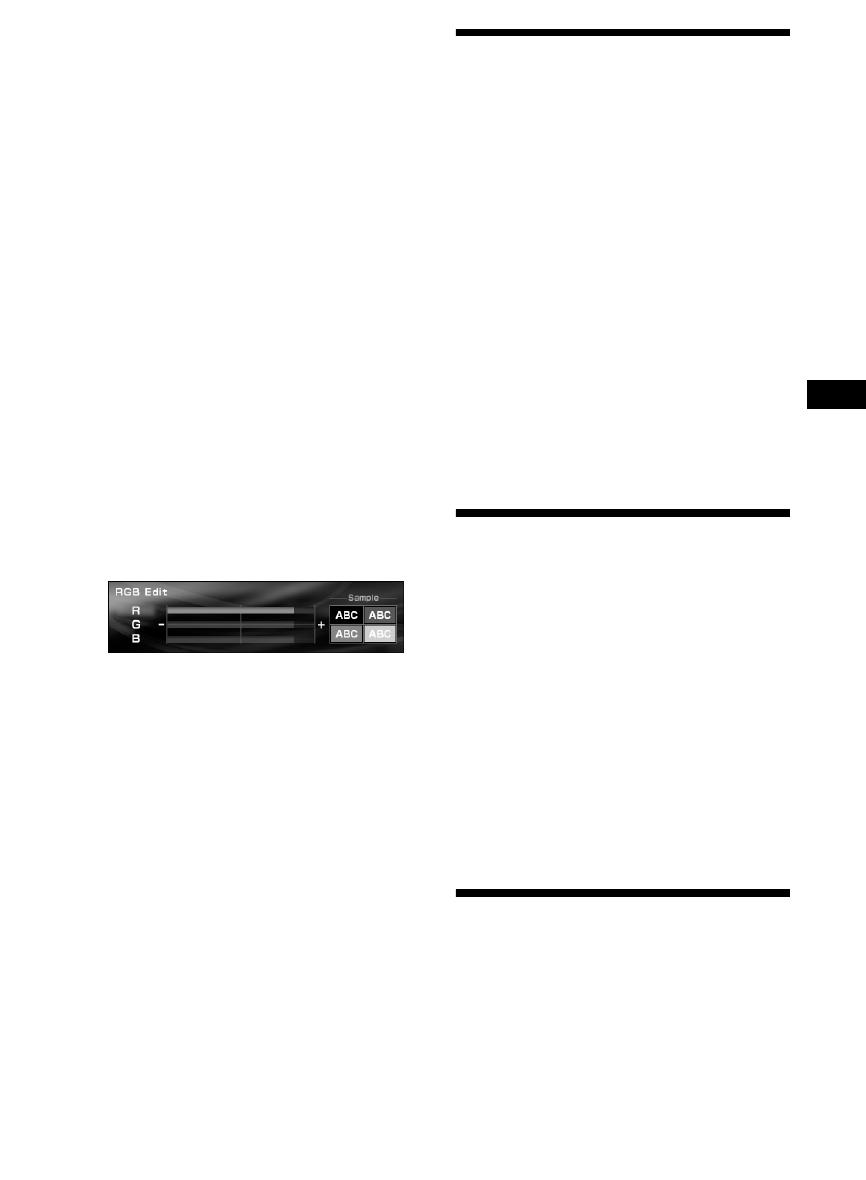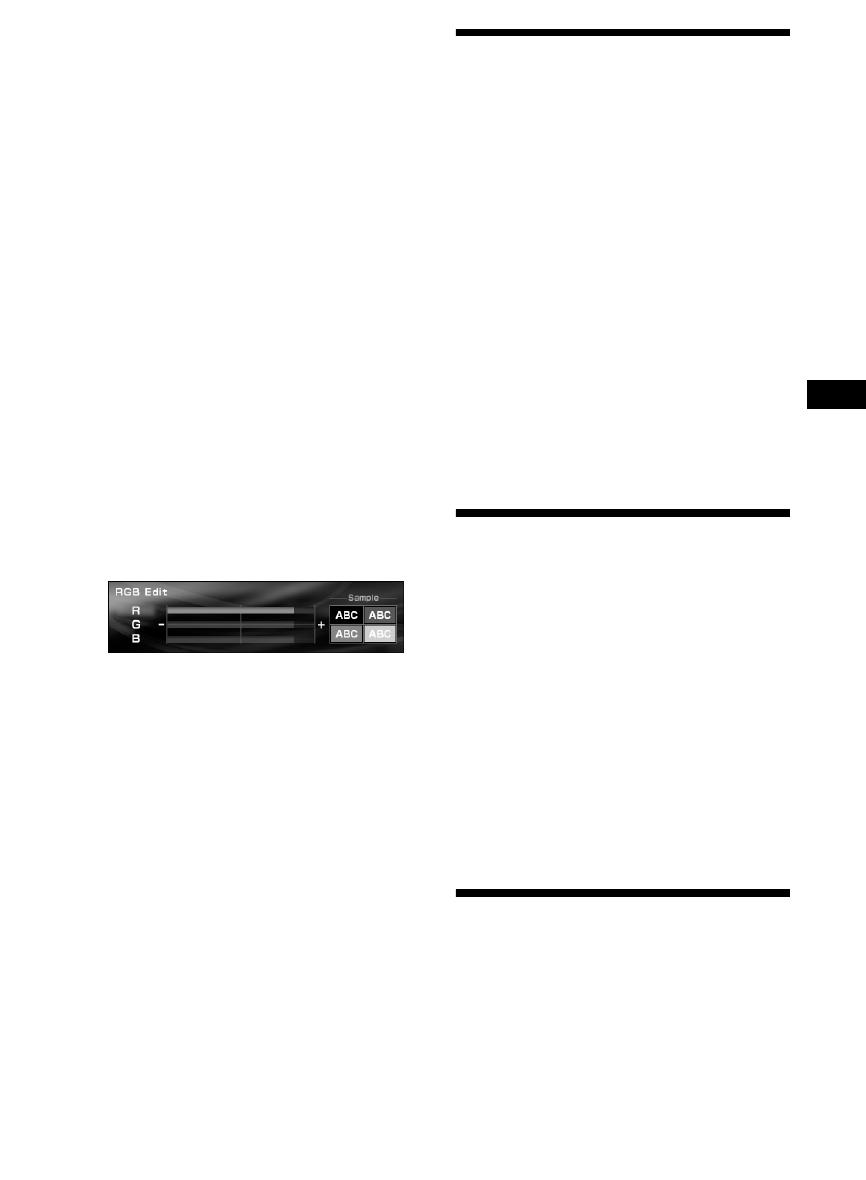
21
01GB02CD-EUR.fm masterpage:Right
CDX-NC9950
2-581-922-11 (1)
4
Paina < tai , -painiketta niin monta
kertaa kuin tarvitaan halutun värin
valitsemiseksi, ja paina sen jälkeen
(ENTER) -painiketta.
Joka kerta kun painat < tai , -painiketta,
väri vaihtuu seuraavasti:
White y Green (vihreä) y Pink
(vaaleanpunainen) y Yellow (keltainen)
y Purple (purppura) y Black (musta) y
Custom (käyttäjän valinta) y Blue (sininen)
y White (valkoinen)
5 Paina (MENU) -painiketta.
Näyttö palaa normaaliin näyttöön.
Käyttäjän (Custom) väriasetuksen
tekeminen
1 Paina (MENU) -painiketta.
2 Paina < tai , -painiketta niin monta
kertaa kuin tarvitaan kohdan "Display"
valitsemiseen, ja paina sen jälkeen
(ENTER) -painiketta.
3 Paina < tai , -painiketta niin monta
kertaa kuin tarvitaan valitaksesi
kohdan "Char Color", ja paina sen
jälkeen (ENTER) -painiketta.
4 Paina < tai , -painiketta niin monta
kertaa kuin tarvitaan kohdan
"Custom" valitsemiseen, ja paina sen
jälkeen (ENTER) -painiketta.
RGB-editointinäyttö tulee esiin.
5 Säädä väritasot.
1Paina M tai m -painiketta niin monta
kertaa kuin tarvitaan valitaksesi
kohdan "R" (Punainen), "G" (Vihreä)
tai "B" (Sininen).
2Paina < tai , -painiketta niin
monta kertaa kuin tarvitaan
väritason säätämiseen, ja paina sen
jälkeen (ENTER) -painiketta.
3Toista kohdat 1 ja 2 väritasojen
säätämiseksi.
Vahvistusnäyttö ilmestyy esiin kohdan "B"
säädön jälkeen, paina sen jälkeen
(ENTER) -painiketta.
6 Paina < tai , -painiketta niin monta
kertaa kuin tarvitaan valitaksesi
"YES", ja paina sen jälkeen (ENTER) -
painiketta.
Näytölle ilmestyy "Complete" ja näyttö palaa
päävalikkoon.
Valitse "NO" halutessasi palata edellisille
väritasoille, ja paina sen jälkeen (ENTER) -
painiketta.
7 Paina (MENU) -painiketta.
Näyttö palaa normaaliin näyttöön.
Näyttökuvan vaihtaminen
automaattisesti
— Auto Image
Voit vaihtaa näyttökuvan automaattisesti valituin
aikavälein.
1 Paina (MENU) -painiketta.
2 Paina < tai , -painiketta niin monta
kertaa kuin tarvitaan kohdan "Display"
valitsemiseen, ja paina sen jälkeen
(ENTER) -painiketta.
3 Paina < tai , -painiketta niin monta
kertaa kuin tarvitaan valitaksesi kohdan
"Auto Image", ja paina sen jälkeen
(ENTER) -painiketta.
4 Paina < tai , -painiketta niin monta
kertaa kuin tarvitaan valitaksesi halutun
nopeuden "FAST", "MIDDLE" tai
"SLOW" ja paina sen jälkeen (ENTER) -
painiketta.
5 Paina (MENU) -painiketta.
Näyttö palaa normaaliin näyttöön.
Kuvanvaihdon peruuttamiseksi valitse "OFF"
kohdassa 4.
Tehostemallin valitseminen
— Effect
Liikkuvia kuvioita näytetään visuaalisina tehosteina.
1 Paina (MENU) -painiketta.
2 Paina < tai , -painiketta niin monta
kertaa kuin tarvitaan kohdan "Display"
valitsemiseen, ja paina sen jälkeen
(ENTER) -painiketta.
3 Paina < tai , -painiketta niin monta
kertaa kuin tarvitaan kohdan "Effect"
valitsemiseen, ja paina sen jälkeen
(ENTER) -painiketta.
4 Paina < tai , -painiketta niin monta
kertaa kuin tarvitaan halutun mallin
valitsemiseksi, ja paina sen jälkeen
(ENTER) -painiketta.
5 Paina (MENU) -painiketta.
Näyttö palaa normaaliin näyttöön.
Taustakuvan valitseminen
— Wallpaper
Voit asettaa kuvan taustakuvaksi.
Taustakuvan valitseminen
1 Paina (MENU) -painiketta.
2 Paina < tai , -painiketta niin monta
kertaa kuin tarvitaan kohdan "Display"
valitsemiseen, ja paina sen jälkeen
(ENTER) -painiketta.
jatkuu seuraavalla sivulla t
00GB+00COV-EUR.book Page 21 Tuesday, February 1, 2005 10:25 AM